Firma Microsoft Entra dołącza do nowego urządzenia z systemem Windows podczas korzystania z gotowego środowiska
Użytkownicy systemu Windows 11 mogą dołączać nowe urządzenia z systemem Windows do usługi Microsoft Entra ID podczas pierwszego uruchomienia środowiska (OOBE). Ta funkcja umożliwia dystrybuowanie opakowanych urządzeń do pracowników lub uczniów.
Ta funkcja dobrze łączy się z platformami zarządzania urządzeniami przenośnymi, takimi jak Usługa Microsoft Intune i narzędzia, takie jak Windows Autopilot, aby upewnić się, że urządzenia są skonfigurowane zgodnie ze standardami.
Wymagania wstępne
Aby firma Microsoft Entra dołączyła do urządzenia z systemem Windows, należy skonfigurować usługę rejestracji urządzeń, aby umożliwić rejestrowanie urządzeń. Aby uzyskać więcej informacji na temat wymagań wstępnych, zobacz artykuł How to: Plan your Microsoft Entra join implementation (Instrukcje: planowanie implementacji dołączania do firmy Microsoft Entra).
Napiwek
Wersje Windows Home Edition nie obsługują dołączania do firmy Microsoft Entra. Te wersje nadal mogą uzyskiwać dostęp do wielu korzyści dzięki rejestracji firmy Microsoft Entra.
Aby uzyskać informacje o tym, jak kompletna rejestracja firmy Microsoft na urządzeniu z systemem Windows znajduje się w artykule Pomocy technicznej Rejestrowanie urządzenia osobistego w sieci służbowej.
Dołączanie nowego urządzenia z systemem Windows 11 do identyfikatora Entra firmy Microsoft
Urządzenie może zostać uruchomione ponownie kilka razy w ramach procesu instalacji. Aby ukończyć dołączanie firmy Microsoft Entra, urządzenie musi być połączone z Internetem.
- Włącz nowe urządzenie i uruchom proces instalacji. Postępuj zgodnie z monitami, aby skonfigurować urządzenie.
- Po wyświetleniu monitu Jak chcesz skonfigurować to urządzenie? wybierz pozycję Skonfiguruj dla miejsca pracy lub nauki.
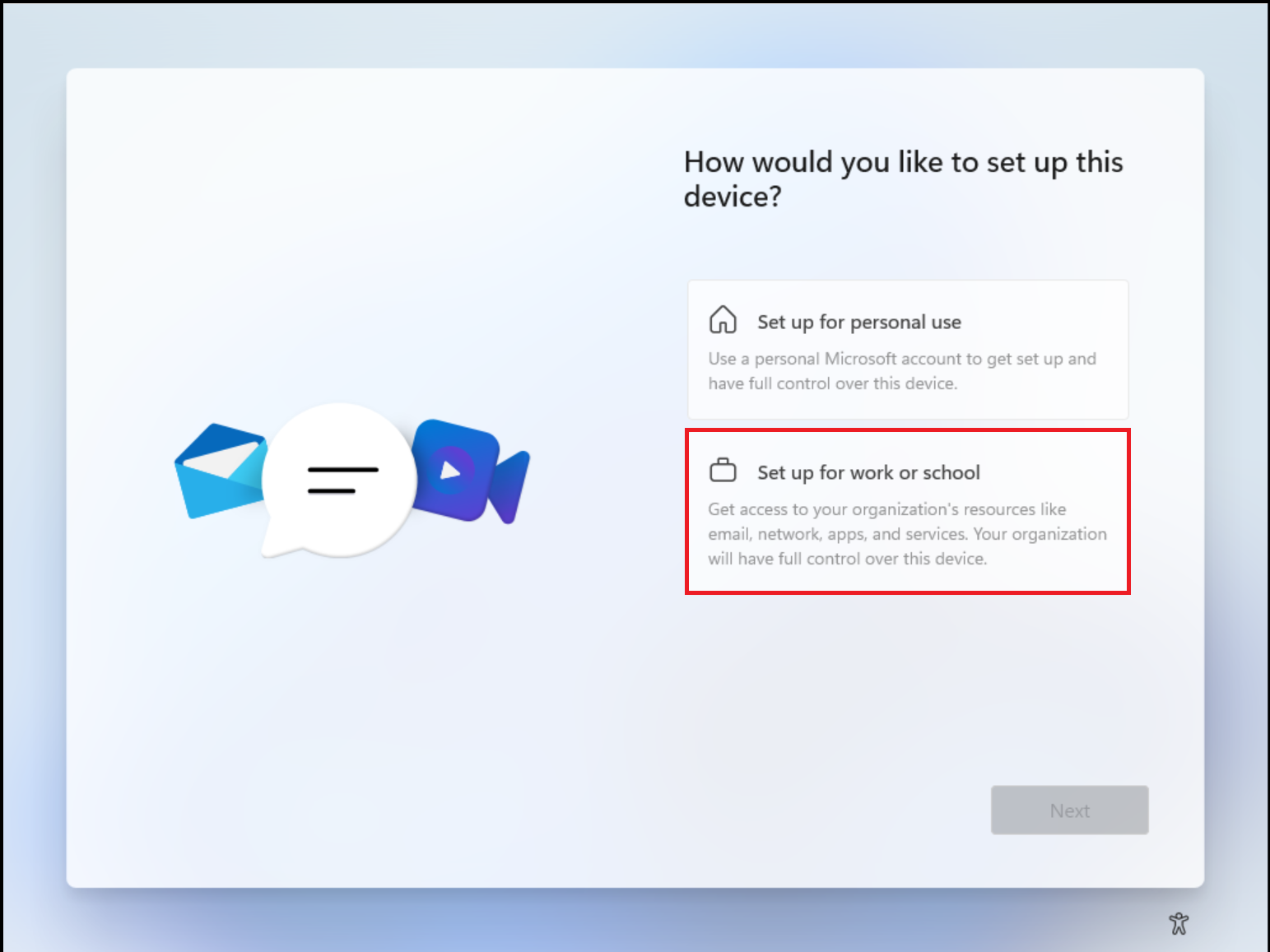
- Na stronie Skonfigurujmy elementy dla miejsca pracy lub szkoły podaj podane przez organizację poświadczenia.
- Opcjonalnie możesz wybrać opcję Zaloguj się przy użyciu klucza zabezpieczeń, jeśli został ci udostępniony.
- Jeśli twoja organizacja tego wymaga, może zostać wyświetlony monit o przeprowadzenie uwierzytelniania wieloskładnikowego.
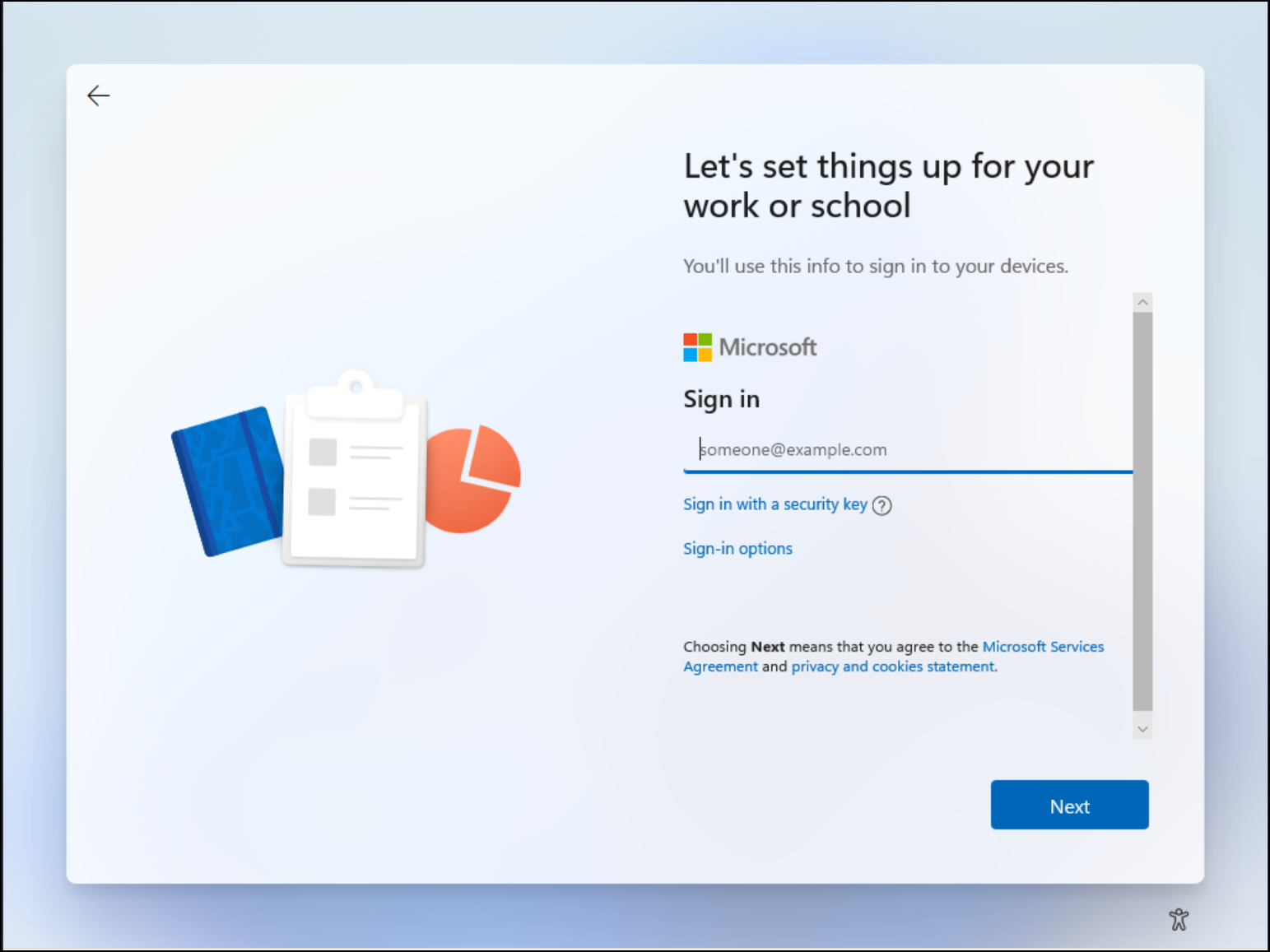
- Postępuj zgodnie z monitami, aby skonfigurować urządzenie.
- Microsoft Entra ID sprawdza, czy rejestracja w zarządzaniu urządzeniami przenośnymi jest wymagana i uruchamia proces.
- System Windows rejestruje urządzenie w katalogu organizacji i rejestruje je w zarządzaniu urządzeniami przenośnymi, jeśli ma to zastosowanie.
- Jeśli logujesz się przy użyciu zarządzanego konta użytkownika, system Windows przejdzie do pulpitu za pośrednictwem procesu automatycznego logowania. Użytkownicy federacyjni są kierowani do ekranu logowania systemu Windows w celu wprowadzenia poświadczeń.
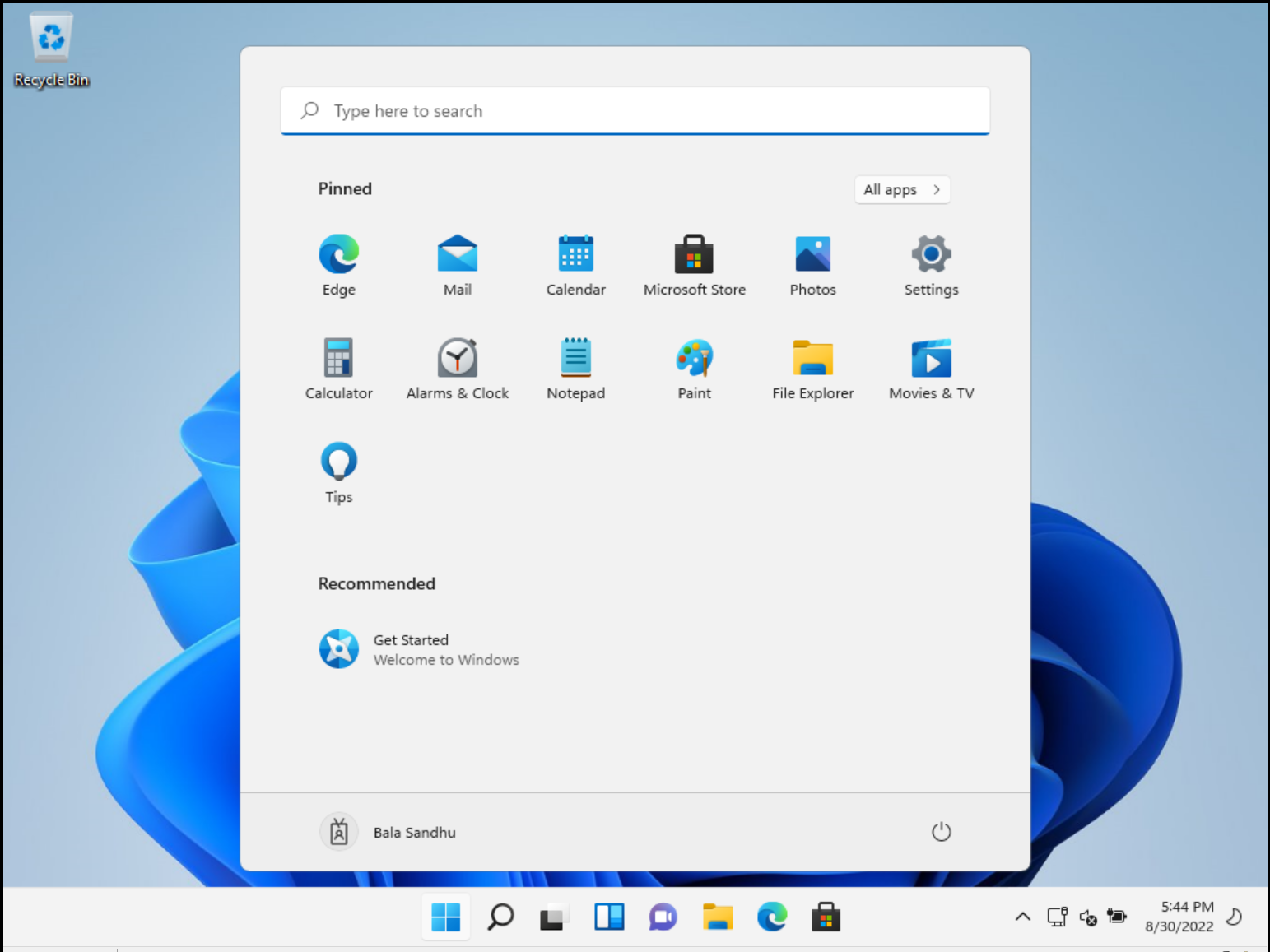
Aby uzyskać więcej informacji na temat gotowego środowiska, zobacz artykuł Pomoc techniczna Dołączanie urządzenia służbowego do sieci służbowej.
Weryfikacja
Aby sprawdzić, czy urządzenie jest przyłączone do twojego identyfikatora Entra firmy Microsoft, zapoznaj się z oknie dialogowym Uzyskiwanie dostępu do miejsca pracy lub nauki na urządzeniu z systemem Windows znajdującym się w Ustawienia> Kontach. Okno dialogowe powinno wskazywać, że masz połączenie z identyfikatorem Entra firmy Microsoft i udostępnia informacje o obszarach zarządzanych przez personel IT.
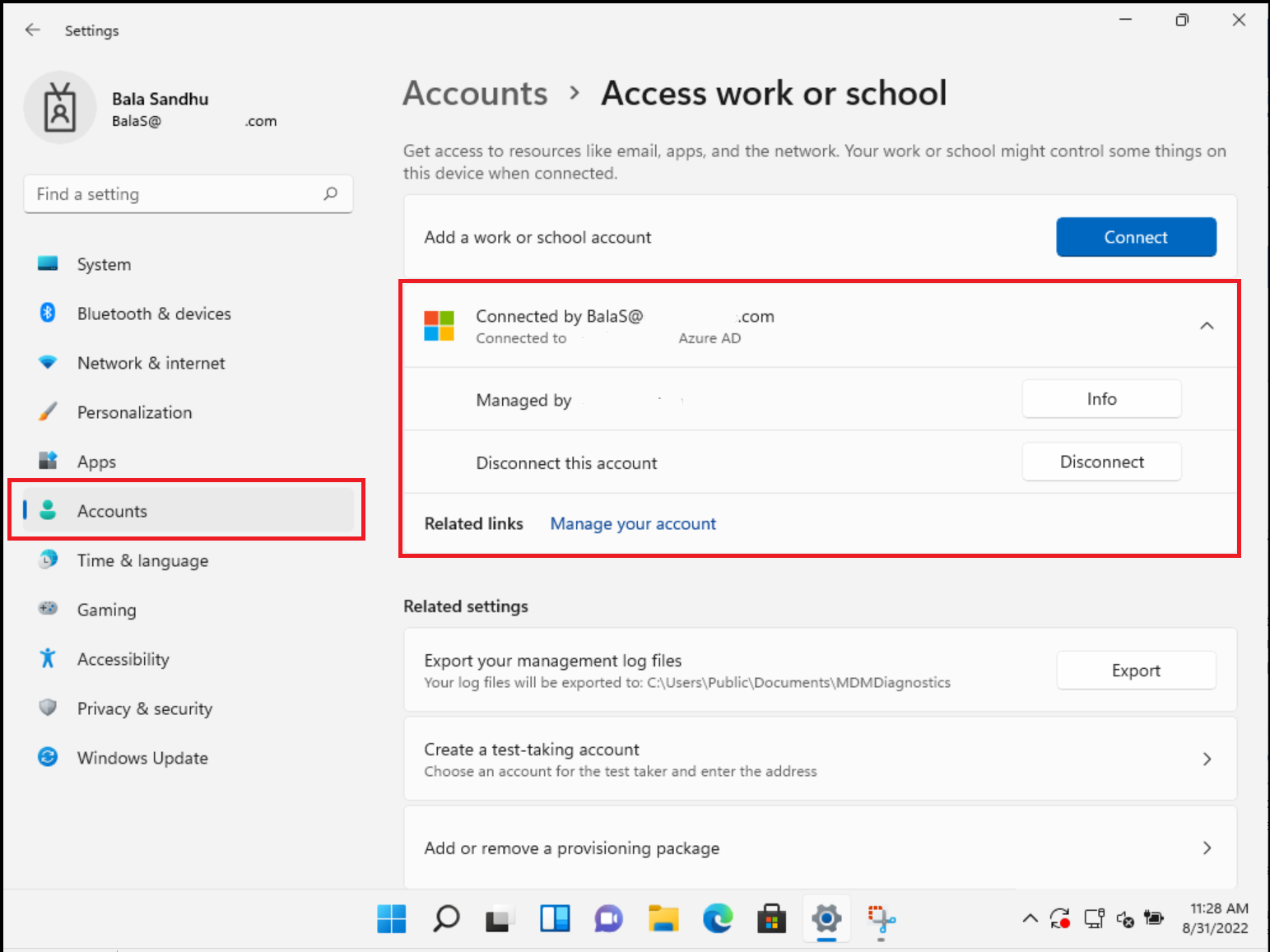
Powiązana zawartość
- Aby uzyskać więcej informacji na temat zarządzania urządzeniami, zobacz Zarządzanie tożsamościami urządzeń.
- Co to jest usługa Microsoft Intune?
- Omówienie rozwiązania Windows Autopilot
- Opcje uwierzytelniania bez hasła dla usługi Microsoft Entra ID